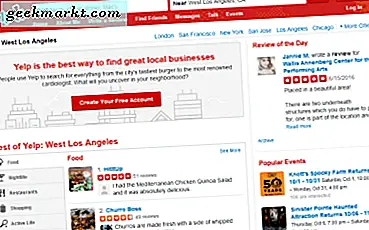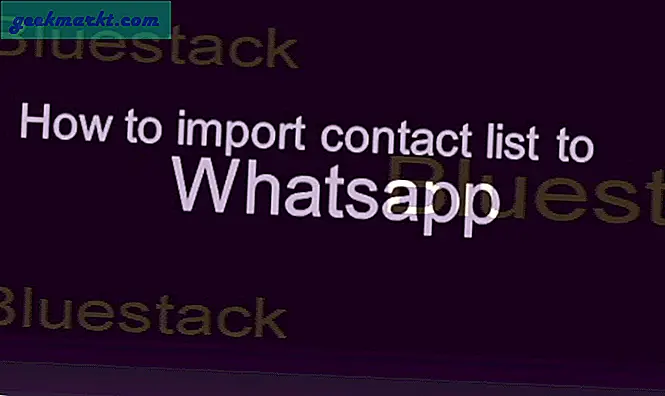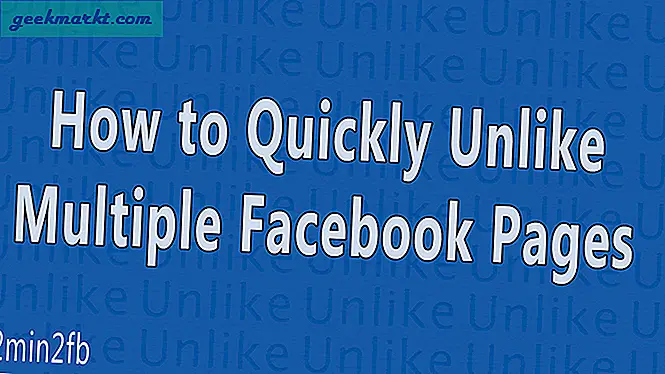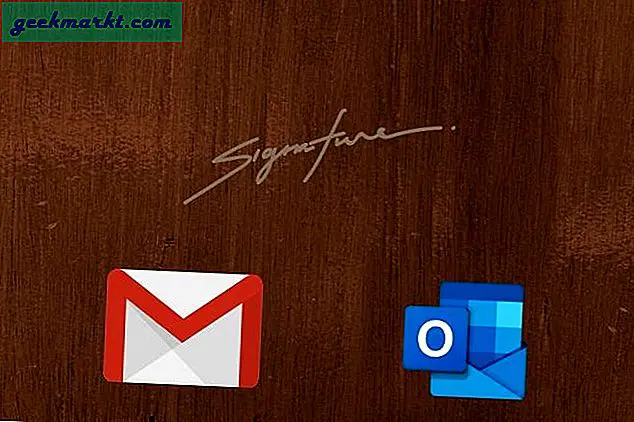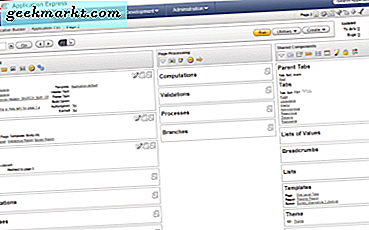Det kan være vanskelig å stille inn en ideell skjermlysstyrke, spesielt når du bruker en telefon om natten. Det er et faktum at selv den laveste lysstyrken kan knipe øynene i mørket. En løsning på dette problemet er å bruke en tredjepartsapp for å justere lysstyrken, men for det meste klarer de ikke å gå under standardgrensen. Men vent, du trenger ikke å gå og teste forskjellige apper på iPhone fordi dette søte lille trikset lar deg justere lysstyrken enkelt. Så uten videre, her er hvordan du reduserer lysstyrken enn standard på iPhone.
Lese Hvordan justere lommelyktens lysstyrke på iPhone
Lavere lysstyrke enn standard på iPhone
Få tilgang til kontrollsenteret på iPhone og senk lysstyrken til et minimum. Hvis du fremdeles ikke er fornøyd og bare ønsker å senke intensiteten tredobbelt trykk på strømknappen og trykk på ledeteksten, Reduser hvite poeng. Det er det, du kan nå nyte et lavt lysnivå, og i tillegg til det, hvis du ønsker å justere det ytterligere, åpner du bare kontrollsenteret igjen og bruker glidebryteren opp og ned. Hvis du ønsker å gå tilbake til det normale når som helst, er det bare å trykke på av / på-knappen igjen, så er du ferdig!
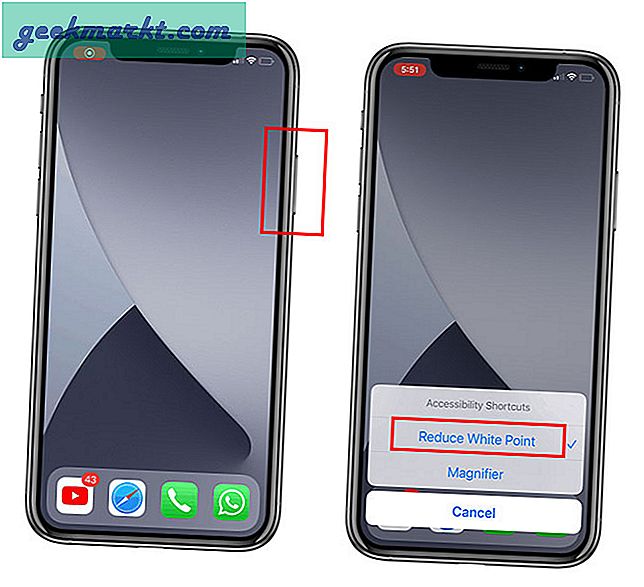
Husk at du ikke ser alternativene Reduser hvite poeng hvis du ikke har aktivert det. Å gjøre det, Åpne innstillinger og gå til Skjerm og tekststørrelse. Rull deretter ned og aktivere Reduser hvite punkter og angi en standardintensitet.
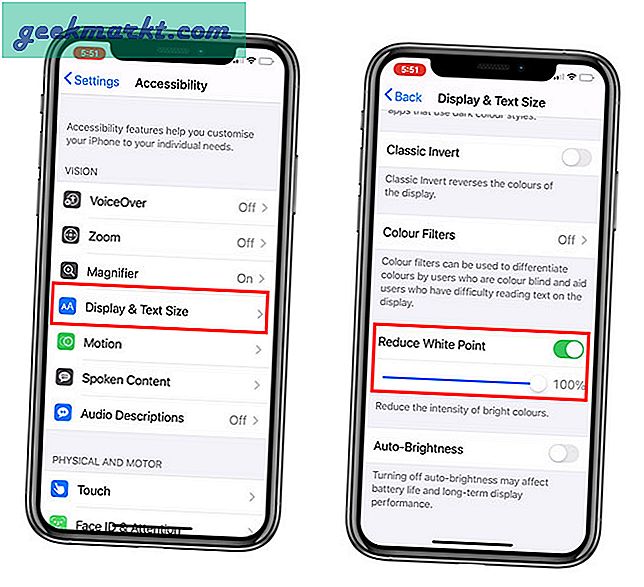
Avsluttende bemerkninger
Prøv denne metoden og se om det virker for å redusere stress på øynene dine om natten. Videre kan du også bruke Night Shift og Dark-modus for å gjøre skjermfiltret skadelig blått lys. Du kan enkelt aktivere disse ved å sveipe ned fra øverst til høyre på skjermen. Trykk deretter og hold nede lysstyrkekontrollen, og velg Night Shift eller Dark Mode tilsvarende. Hvis du er i tvil, legg igjen en kommentar nedenfor!
Vi har dekket WWDC 2020 ogiOS 14 omfattende. Tidligere har jeg snakket omiOS 14 tips og triks, men siden mange av dere fortsatt er på de tidligere versjonene, vil jeg fortsette å dekke tips som disse, slik at du kan bruke iPhone bedre.
Les også Beste Blue Light Filter Apps for Android